Для удаленного обслуживания юридических лиц в Сбербанке предусмотрен специальный сервис — «Сбербанк Бизнес Онлайн». В своем арсенале эта система имеет все функции, необходимые современному предприятию для удобного ведения бизнеса. Для повышения качества обслуживания сервис постоянно дополняется новыми опциями, а его интерфейс с каждым разом становится более информативным и понятным любому пользователю. Одна из самых востребованных функций — это заполнение платежного поручения в «Сбербанк Бизнес Онлайн».

Как подключиться к системе
Получить доступ к удаленному банковскому обслуживанию через «Сбербанк Бизнес Онлайн» может любое предприятие или индивидуальный предприниматель, открывший расчетный счет в Сбербанке. Для подключения к системе не требуется установка каких-либо специализированных программ, поскольку доступ в личный кабинет клиента осуществляется через браузер его компьютера. Сервис можно использовать не только для оперативного осуществления расчетов с партнерами, но ещё и для размещения средств на депозиты, получения кредита, выпуска зарплатных и корпоративных карт, электронного документооборота с банком и других целей.
Как загрузить платежку в Сбербанк и как выгрузить банковскую выписку.
Создание платежного поручения
Для создания платежного поручения предварительно нужно ввести наименование и платежные реквизиты вашего контрагента в справочник контрагентов в разделе «Контрагенты» личного кабинета. Если вы часто отправляете платежи конкретному получателю, достаточно выбрать его из справочника — и при создании платежного поручения его реквизиты будут заполнены автоматически.
С заполнением электронного документа вам поможет наша инструкция по созданию платежного поручения в «Сбербанк Бизнес Онлайн»:
- После авторизации в личном кабинете откройте вкладку «Платежи и переводы» и выберите пункт «Платеж контрагенту».
- Появится форма электронного документа для заполнения. Укажите:
- сумму транзакции;
- значение НДС (если он предусмотрен);
- дату исполнения платежа;
- счет для списания средств;
- контрагента (из справочника).

- номер счета на оплату, полученный от контрагента;
- номер контракта, акта о выполненных работах или другого документа, на основании которого вы намерены выполнить расходную транзакцию.

Импорт и экспорт электронных документов
При необходимости вы можете импортировать готовые платежные поручения и справочники контрагентов из внешних источников (например, из программы 1С), а также экспортировать для дальнейшего использования в других программах. Импорт и экспорт платежных поручений производится только с использованием форматов TXT, XLS, 1C, ED101 и DBF.
Импорт
Для начала процедуры импорта электронных документов нужно:
- Войти в раздел «Импорт/экспорт» личного кабинета и открыть вкладку «Импорт».
- Выбрать шаблон документа, нажать кнопку «…» и кликнуть «Импорт».



Импортируемый документ будет сохранен в личном кабинете.
Экспорт
Для экспорта данных:
- Откройте вкладку «Экспорт».
- Выберите «Имя шаблона», нажмите кнопку «…» и кликните «Экспорт».



Подписание платежных поручений для отправки на исполнение
Для того чтобы отправит платежное поручение через «Сбербанк Бизнес Онлайн», его нужно подписать с помощью СМС-кода или устройства криптографической подписи eToken. При подключении к системе удаленного обслуживания в личном кабинете корпоративного клиента по умолчанию предусмотрена подпись электронных документов с помощью СМС-пароля. Функция подписи с помощью eToken устанавливается по усмотрению пользователя.
Подтверждение оплаты по СМС
Для подтверждения операции с помощью СМС-пароля откройте платежное поручение, которое нужно отправить в банк на исполнение, и нажмите кнопку «Получить СМС-код».

Затем введите пароль, полученный на мобильный телефон. Документ получит статус «Подписан» и будет ожидать отправку на исполнение в банк.

Использование устройства eToken
Если установлена функция подтверждения операций с применением электронной подписи, то после создания платежного поручения с правой стороны появится кнопка «Подписать». Вам нужно вставить свое криптографическое устройство eTaken и нажать эту кнопку.

По запросу системы нажмите кнопку на корпусе устройства eToken.

Далее остается только ждать действий со стороны банка. Однако, если личный кабинет настроен на заверение документов подписями нескольких уполномоченных лиц, платеж можно будет отправить в банк только после получения всех требуемых подписей. До этого момента платежное поручение будет находиться во вкладке «Мои платежи» внутри раздела «Платежи и переводы» со статусом «Создан».
Как отправить
Отравлять можно только подписанные документы, в противном случае банк их не примет. Процедура отправки платежей не вызывает затруднений. Для ее выполнения воспользуйтесь кнопкой «Экспорт» в разделе «Мои платежи».

Статусы платежных поручений
Созданное платежное поручение проходит несколько этапов обработки, а о том, на каком этапе оно находится, вы можете узнать по его статусу.
Отзыв платежного поручения
Если по каким-либо причинам в банк отправлен ошибочный платеж, есть возможность его отозвать. При этом важно учитывать ограничение во времени. Дело в том, что отозвать платежное поручение из банка можно только до присвоения статуса «Исполнен». Если вы не успеете это сделать, придется связываться с получателем денежных средств и просить их вернуть.
Удаление документа
Если вы обнаружили ошибочное платежное поручение ещё до его подписания и отправки в банк, его можно удалить. Для этого в разделе «Мои платежи» нужно выбрать операцию, открыть ее и в меню «Работа с документами» нажать кнопку «Удалить».

Стоимость транзакций
Всем известно, что любой банк за свои услуги взимает определенную плату по фиксированной ставке или в виде процентов от суммы операции. В случае с платежными поручениями ставка является фиксированной, но ее размер зависит от региона обслуживания. Для примера рассмотрим стоимость платежек для клиентов Сбербанка из Москвы:
Стоимость платежек в своем регионе вы можете уточнить в разделе «Расчетно-кассовое обслуживание юридических лиц и ИП» на официальном сайте Сбербанка.
Источник: bizguid.ru
Как создать платёжку и отправить её в банк
Для создания платежного поручения необходимо перейти в раздел «Платежи» → «Платежи», раскроется экран:

- просмотреть рабочие документы, удаленные документы, документы в архиве,
- просмотреть список ранее созданных платежных поручений, а также создать новое.
Создание платежного поручения
Создать новое платежное поручение можно несколькими способами.
Способ 1: заполнением полей окна создания платежного поручения.
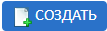
Для этого нужно нажать кнопку . Раскроется форма создания платежного поручения:
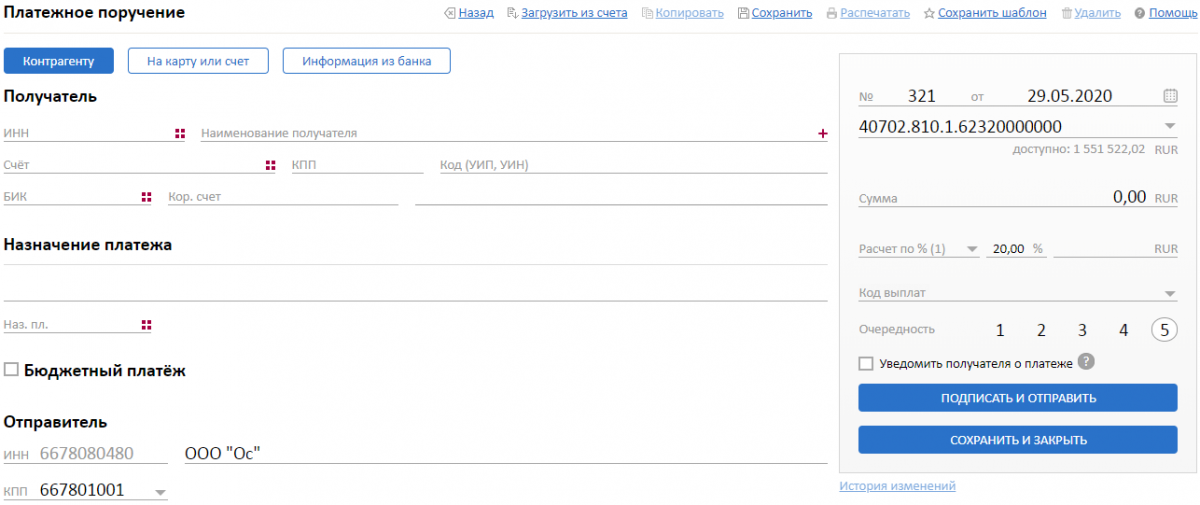
Способ 2: на основе ранее созданного шаблона.
Для этого нужно нажать кнопку  →
→  , в раскрывшемся списке шаблонов найти нужный и дважды кликнуть мышкой по строке с нужным шаблоном (либо выделить строку с шаблоном и нажать кнопку «ОК»). В результате откроется форма создания платежного поручения, заполненная в соответствии с выбранным шаблоном.
, в раскрывшемся списке шаблонов найти нужный и дважды кликнуть мышкой по строке с нужным шаблоном (либо выделить строку с шаблоном и нажать кнопку «ОК»). В результате откроется форма создания платежного поручения, заполненная в соответствии с выбранным шаблоном.
Способ 3: созданием копии существующего платежного поручения.
Для этого найдите (поиск описан ниже) нужное платежное поручение, выделите строку с ним и нажмите на кнопку 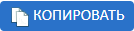 , или же после того, как найдете платежное поручение, откройте его и кликните на
, или же после того, как найдете платежное поручение, откройте его и кликните на  .
.
В результате откроется форма создания платежного поручения, заполненная в соответствии с ранее выбранным платежным поручением.
Способ 6: загрузив файл со счетом на оплату.

Для этого нажмите кнопку , отобразится стандартное окно обзора для выбора файла. Далее укажите путь к необходимому файлу со Счетом на оплату и нажмите кнопку «Открыть». Поддерживаемые типы файлов: PDF, JPG, JPEG, PNG, BMP, TIF, TIFF. Для успешного распознавания информации минимальное качество изображение графических файлов должно быть не ниже 150 DPI, а их объем не должен превышать 2,5 Мб.
Если загружаемый файл не будет соответствовать ни одному из поддерживаемых типов файлов, то появится сообщение:
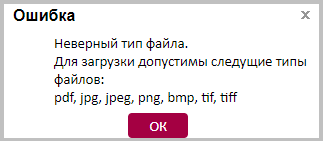
.
В случае если загружаемый графический файл окажется ниже допустимого разрешения в 150 DPI и информация не будет распознана в нем, то появится сообщение, указывающее на нераспознанные поля:

.

В таких случаях необходимо нажать кнопку «ОК». Откроется платежное поручение с незаполненными нераспознанными полями. В платежном поручении незаполненные поля можно заполнить вручную. Либо платежное поручение необходимо сформировать заново, для этого нажать кнопку и отказаться от сохранения платежа, подготовить корректный файл Счета на оплату и создать новое поручение. Если тип файла верен и вся информация из файла корректно распознана, откроется заполненное платежное поручение.
! Перед тем как подписать и отправить документ, необходимо в обязательном порядке провести визуальный контроль корректности заполнения всех реквизитов платежа и, при необходимости, внести корректировки. Если в заполненном документе вся информация верна, то его можно подписать и отправить.
Способ 7: Создание платежа из выписки
Для повторения платежа из ранее исполненного вашего платежного поручения вам нужно в сформированной выписке по рублевым счетам найти платежное поручение, которое вы желаете повторить. Для поиска можно воспользоваться «Расширенным поиском».
После того, как вы нашли требуемое платежное поручение, для повторения платежа кликнете на иконку «Повторить платеж» , которая расположена справа в той же строке с платежным поручением.

Раскроется форма нового платежного поручения, в котором все поля будут скопированы из предыдущего платежного поручения, кроме номера и даты – они будут новые, и суммы – сумму нужно указать вручную. После этого, как обычно, сохраните документ и отправьте в банк.
Для создания ответного платежа в адрес контрагента вам нужно в сформированной выписке по рублевым счетам найти поступившее платежное поручение от контрагента. Для поиска можно воспользоваться «Расширенным поиском».

После того, как вы нашли требуемое платежное поручение, для создания ответного платежа кликнете на иконку «Ответный платеж» которая расположена справа в той же строке с платежным поручением.
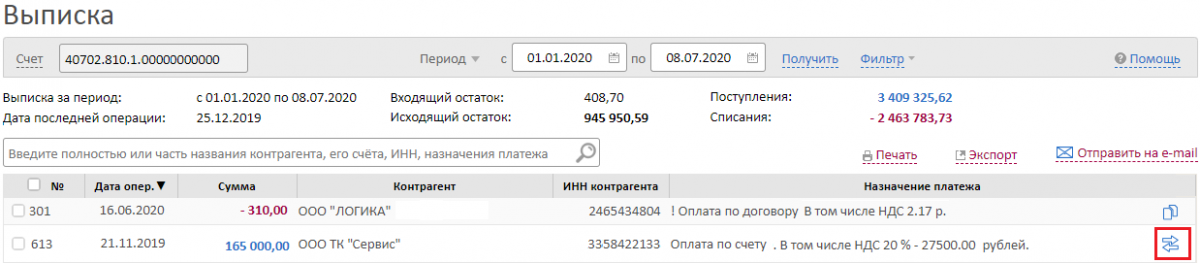
Раскроется форма нового платежного поручения в адрес контрагента, в котором все поля будут скопированы из предыдущего платежного поручения, кроме номера и даты – они будут новые, и суммы – сумму нужно указать вручную.
После этого, как обычно, сохраните документ и отправьте в банк.
Способ 8: Создание платежа из раздела «Контрагенты»
Для создания платежа контрагенту можно воспользоваться разделом «Контрагенты»:
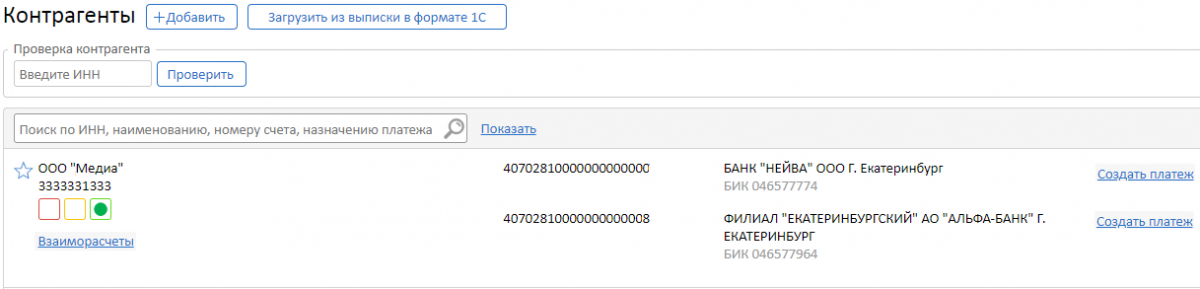

Воспользуйтесь поиском контрагента по ИНН либо строкой «Умный поиск». Выберете запись контрагента с нужными реквизитами и нажмите кнопкурядом с этой записью.
Поиск платежного поручения
Чтобы найти ранее созданное платежное поручение можно воспользоваться:
- поиском по полям поиска:

,

- либо расширенным поиском, для этого нужно нажать на и раскроется форма расширенного поиска:
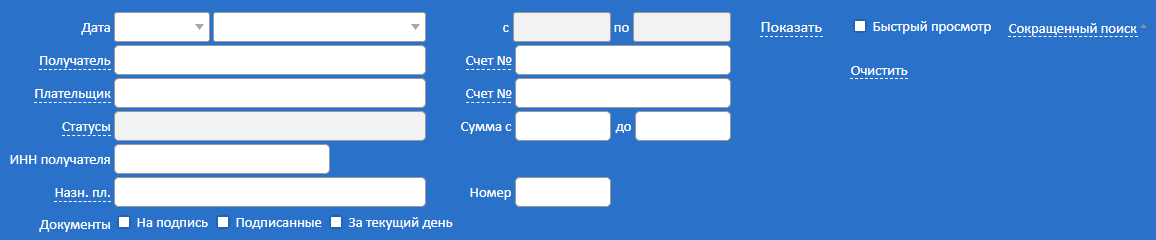
Заполнение платежного поручения
Заполните необходимые поля платежного поручения.
После ввода ИНН получателя система автоматически:
- подставит наименование получателя в соответствующее поле платежного поручения. Обязательно проверьте это наименование и, при необходимости, скорректируете его вручную,
- выполнит проверку контрагента и отобразит результаты проверки в виде цветных индикаторов (подробнее см. пункт » Сервис автоматической проверки контрагентов «Светофор» «).
Не забудьте указать НДС. Ввод НДС возможен в нескольких вариантах:
- «Расчет по % (1)» – выбирается в случае, если введенная Вами сумма в платежном поручении уже включает НДС, например, ввели сумму 120 руб. выбираем «Расчет по % (1)», НДС будет равен 20,00 руб., то есть 100,00 руб. + НДС 20% (20,00 руб.) = 120 руб.
- «Расчет по % (2)» – аналогичен «Расчет по % (1)», разница только в тексте, который добавляется в назначение платежа, в случае (1) – «В том числе НДС 20.00 % — 20.00», в случае (2) – «В том числе НДС 20.00».
- «Расчет по % (+)» – выбирается в случае, если введена сумма без НДС, а сумму НДС необходимо рассчитать. В данном случае, если завести сумму 100 руб., и выбрать «Расчет НДС по % (+)», то НДС будет равен 20 руб., а сумма в платежном поручении изменится и будет равна 120 руб.
- «НДС не облаг.» – выбирается в случае, если платеж не облагается НДС.
- «Ввод НДС» – выбирается в случае, если необходимо указать сумму НДС вручную.
- «Ручной ввод» – выбирается, если необходимо выбрать процент НДС вручную.

При необходимости получателя платежа можно добавить в справочник «Контрагенты» по кнопке (справа от наименования получателя).

Если получатель платежа ранее заведен в справочник «Контрагенты», выбрать его можно, нажав на кнопку (справа от ИНН получателя).
При перечислении в адрес гражданина заработной платы и (или) иных доходов, в отношении которых статьей 99 Федерального закона № 229-ФЗ «Об исполнительном производстве» установлены ограничения и (или) на которые в соответствии со статьей 101 Федерального закона № 229-ФЗ «Об исполнительном производстве» не может быть обращено взыскание, необходимо в поле «Наз. пл» выбрать соответствующее значение.

В случае оформления платежа в бюджет отметьте галочкой и заполните раскрывшиеся поля.
Можно уведомить получателя платежа об отправке денежных средств в его адрес, установив галочку «Уведомить получателя на e-mail об отправке платежа» (подробнее » Как уведомить получателя платежа об отправке денег в его адрес «).
После заполнения всех полей при попытке сохранения документа система проверяет корректность заполнения полей, и при наличии ошибок, отобразит их на экране.

После заполнения полей нажмите кнопку , и подпишите документ АСП или ЭП.
Вы можете отозвать платежку. Подробнее см. «Как отозвать платежку».
Подробнее о статусах платежного поручения см. «Статусы документов».
Подробнее о режиме приема и исполнения платежных документов см. Режим проведения платежей
Источник: www.ubrr.ru
Как отправить платежное поручение
В настоящее время довольно часто для осуществления безналичных расчётов используют переводы по платёжным поручениям. Оформление их происходит на соответствующих бланках, которые далее в установленные сроки передаются в финансовое учреждение. Отправить платёжки в банк можно несколькими способами.

Первый метод — традиционный бумажный. Им пользуются уже много лет, но он не утратил своей актуальности на многих предприятиях. Для этого заполняют бланк, который ранее печатался на пишущих машинках, теперь же его через бухгалтерскую программу распечатывают на принтере. При этом должны быть соблюдены все требования, предъявляемые к оформлению, и правильно указаны реквизиты.
После этого платёжное поручение распечатывается в двух экземплярах: для подшивки в банке и для прикрепления к выписке. Как правило, больше копий не требуется. Главное, чтобы все экземпляры расчётных документов были заполнены идентично. Далее требуются подписи лиц, которым предоставлено это право, и печать предприятия. После уже оформленные платёжные поручения передаются работнику обслуживающего банка.
Наиболее удобным способом на сегодняшний день является отправка платёжных поручений через систему лКлиент-Банк� (данное название может иметь иные варианты). Воспользоваться подобной услугой можно после заключения договора с банком, установки программного обеспечения и изготовления цифровой подписи на съёмных носителях.
У каждого банка есть свои программы, которые были разработаны с учётом их требований безопасности, но, как правило, принципы действия схожи. Оформлять платёжки можно непосредственно в системе лКлиент-банк�: открыть вкладку по платёжным поручениям, выбрать пункт Создать, после чего заполнить указанные поля, документ сохранить.
Кроме того, формирование платёжного поручения может происходить и в бухгалтерской программе, а затем загружаться через файл обмена в Клиент-Банк. Следующим шагом, как и в предыдущем способе, будет подписание документа, только уже при помощи электронной подписи ответственных сотрудников.
Для этого в USB-вход компьютера вставляется съёмный носитель с цифровой подписью, отмечаются соответствующие платёжные поручения и в меню выбирается пункт для размещения подписей. Перед отправкой оформленных и подписанных поручений нелишне проверить правильность оформления и указанных реквизитов. После приступить к обмену документами с банком. Если денежных средств будет достаточно, то отправленные платёжки приобретут статус принятых.
Нужно отметить, что часто банки опасаются практикуемых электронных расчётов. Причина — нередки случаи мошенничества по незаконному списанию денег.
Источник: klientbanka.ru
